

作者:Vernon Roderick, 最近更新:December 23, 2019
閱讀本文,您將學習如何解決ios 11更新後iOS設備上的蜂窩數據無法正常工作的問題。
部分1。 什麼導致蜂窩數據不起作用第2部分。解決“蜂窩數據無法正常運行iOS 11”問題的不同方法部分3。 修復不起作用的蜂窩數據的最佳方法視頻指南:如何修復蜂窩數據不工作的問題部分4。 結論
相當多的iPhone和iPad用戶最近發現他們的Apple設備中的蜂窩數據功能在更新到最新的iOS版本iOS 11後不久就無法工作。 這些蜂窩數據連接問題的起源通常以幾種方式引起。
有時,由於蜂窩網絡本身,當iPhone或iPad連接到蜂窩網絡時,移動電話的網絡直接無法發送數據或訪問互聯網。 通常,當應用程序由於可能來自App Store的最新應用程序更新而遇到某些錯誤時,蜂窩數據功能也常常斷開連接,導致用戶再次從App Store卸載並安裝應用程序。
此外,在大多數情況下,有時業主傾向於忘記在他們因某種原因關閉蜂窩數據時將其重新打開。 但是,在像Apple軟件更新的情況下,修復起來可能會更複雜,有時用戶被迫降級到iPhone或iPad的早期版本的iOS系統,當所有這些故障尚未發生時。
最新的iOS 11軟件更新提供了許多非凡的功能,以改善用戶的體驗。 然而,無論更新有多麼偉大,它仍然存在一些不可避免的問題。 其中之一,最常見的是蜂窩數據無法正常工作。
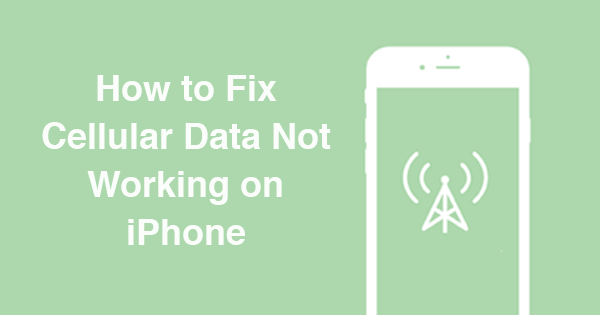
如果您在設備上執行系統更新時當前遇到蜂窩數據故障或移動網絡連接錯誤的麻煩,則可以按照我們將在下面介紹的指南進行故障排除和修復問題:
大多數用戶的常見錯誤是跳到結論。 每當他們的設備出現問題時,他們會立即得出結論,他們的設備已經達到頂峰並且已經需要更換。 不,它不一定是那樣的。 大多數時候,這只是一個被忽視的問題,使用戶認為問題太大而無法處理,事實上,只需仔細檢查他們的設備就可以輕鬆解決。
轉到“設置”應用程序。
找出 ”細胞的“設置應用程序啟動後立即選擇”。
如果“蜂窩數據”旁邊的開關關閉,則通過滑動到左側的開關將其重新打開。
然後,確保您希望與蜂窩數據連接一起使用的應用也已打開。 你可以通過滾動來檢查它,你會找到一個應用程序列表,旁邊是一個關閉和打開的開關,具體取決於你選擇是否使用它們的蜂窩數據。
然後,您只需關閉設置並檢查蜂窩數據是否已經正常工作。
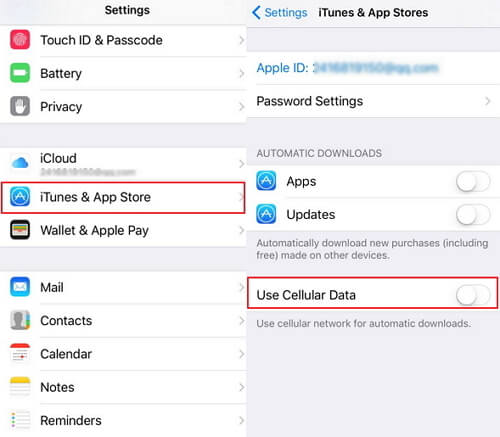
滑動以打開設備的控制中心,其中將顯示一組圖標。在左上角,將一組圖標與飛行模式圖標,Wi-Fi和藍牙放在一起,您會發現“信號“圖標是蜂窩數據的圖標。 如果“信號”圖標為灰色,則表示它已關閉。 只需點擊“信號”圖標即可將其重新打開。 如果成功轉動 ON,圖標將變為綠色。
人們也讀如何修復iPad聲音不起作用如何修復查找我的iPhone無法正常工作
如果上述方法無法幫助解決“蜂窩數據無法正常工作”問題,那麼您可能會無意識地更改網絡中的設置。 但有時會發生這種情況,因此這是一個非常常見的問題。 如果網絡設置中的設置已更改,則可以通過以下方式輕鬆將其恢復為默認值:
打開“設置”應用程序並轉到“常規”選項。
在“常規”選項下,點擊“重置”。
在“重置”選項中,您將看到三個選項:“重置所有設置”,“刪除所有內容和設置”以及“重置網絡設置”。
選擇重置網絡設置。 點擊正確的選項時要小心,因為如果您偶然點擊“重置所有設置”選項,您可能會清除設備上的所有設置。 最糟糕的是,如果你碰巧點擊“抹掉所有內容和設置“選項,這意味著您的所有數據都將被清除,讓您的設備開始”全新“。
點擊重置網絡設置選項後,將需要一個確認密碼,要求該操作合法且可以。 只需輸入您的密碼即可。
然後,關閉“設置”並返回“主頁”。
按住電源按鈕轉動iPhone或iPad。
等待至少10秒再重新打開設備。
現在,您將能夠檢查蜂窩數據是否再次正常工作。 如果設備的蜂窩數據不能正常工作,那麼您可能需要檢查第三種方法。

有時,移動運營商會發布錯誤修復程序,以幫助用戶體驗變得更好。 在某些情況下,這些運營商會為iPhone和iPad設備提供更新,以增強和提升網絡與Apple的兼容性。
您可以通過導航到“設置”來檢查是否有蜂窩狀更新,進入“常規”選項,然後在底部,單擊“關於”。 一旦出現彈出消息,告訴您安裝蜂窩更新,請安裝它。 完成所有這些故障排除方法後,如果您的設備的蜂窩網絡恢復正常狀態,那麼這是您的幸運日!
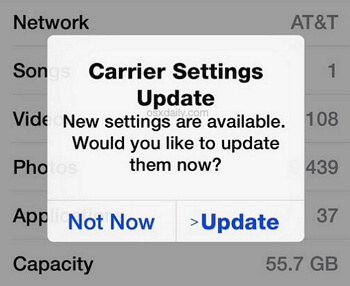
但是,如果您的設備仍然存在問題,我們建議您使用我們的工具。 此工具用於對iOS和Android設備進行故障排除。 此工具具有多種功能,例如從手機恢復已刪除的文件,從凍結,黑屏等恢復。
此外,此工具最重要和最好的功能是能夠將iOS和Android設備的系統恢復到其原始狀態。 如果您的手機系統正在運行,此工具是您的最佳選擇。 在本教程中,我們將使用名為Fonedog Toolkit的工具 - iOS系統恢復 修理 ”細胞不工作“在您的iPhone或iPad設備上出現問題。
從那裡,您將找到我們推薦的工具,您將使用它來修復設備的蜂窩數據連接問題。 如果您擔心工具的大小,那麼您不必擔心任何事情,因為它最多只有大約35 MB。
一旦下載完成,只需簡單地立即安裝,然後你就可以開始了。如果你擔心你是否能夠正確使用該工具,因為你不是一個技術嫻熟的人,那麼,沒有什麼可擔心的,因為一切都是自動的,只需點擊一下。
此外,該程序的界面具有用戶友好的外觀,因此任何用戶在使用該程序時都不必強調自己。在將程序安裝到您的計算機後,只需啟動它即可開始修復您的iOS系統。
然後,界面將顯示一個選項“開始“。 只需單擊它。 它用於掃描以及檢測設備的詳細信息,例如型號,序列號,iOS版本和設備類型。

找到用於將iPhone連接到計算機的工作電纜。
注意:您的設備必須正確連接並插入計算機,以便流程順利運行。
您不想一次又一次地重複,因為用於將設備連接到計算機的電纜有些錯誤,對吧?
此外,中斷的過程可能對您的設備和文件也有害。 所以你需要找到一個完美工作的電纜來開始和完成這個過程。
設備成功連接到計算機後,從程序提供的多個選項中選擇iOS System Recovery。
iOS系統恢復的唯一主要重點是恢復您的iOS系統,以便它永遠不會觸摸或弄亂您的設備內的文件。 它會恢復系統,然後讓設備“重新啟動”,當您第一次購買設備時,所有設置都恢復到原始狀態。
這是為了讓程序為您的設備準確找到正確且兼容的固件。 然後,該固件將用於恢復設備的iOS系統。
這些細節是必要的,因為下載和使用錯誤固件的那一刻,你很有可能將你的設備搞得一團糟。 這比使用蜂窩數據的蜂窩數據更令人沮喪。
下載iOS系統恢復程序找到的兼容固件。
程序完成掃描兼容固件後,您將獲得下載軟件的選項。 只要您確定所放置的信息是正確的,只需點擊下載即可開始下載固件的過程。
請注意: 您還可以提供設備的正確詳細信息,以防您認為程序的匹配錯誤。 在繼續下載軟件之前,請務必仔細檢查。

一旦成功下載固件,程序將立即開始修復設備的iOS系統。 然後,您需要做的就是等待該過程完成並在安全過程中遠離使用該設備。
手術後不久,您的設備將立即重新啟動,並在手機內進行任何類型的升級/更新之前恢復到啟動階段。

完美的視頻指南為您提供有關如何修復蜂窩數據不起作用,觀看和學習此視頻的詳細說明。
毫無疑問,移動電話是這一代技術中最有用的小工具之一,因為它能夠連接到蜂窩網絡並將其用於多種用途,尤其是在沒有無線網絡的情況下。 當然,當他們的蜂窩數據網絡根本不起作用時,用戶將非常沮喪。 這是因為蜂窩數據用於發送文本消息,撥打電話,更具體地說,用於互聯網使用。
然而,好消息是只需輕點點擊並輕掃即可輕鬆解決此類問題。 幸運的是,這類問題不需要用戶將他們的設備發送到服務中心。 那麼,當然,除非蜂窩數據網絡無法工作的主要原因是設備掉落或被淹沒到水域,這將是一個非常不同的情況。 實際上,通常只需重新啟動或完成設置即可解決此類問題。
有了這個,我們希望這篇文章可以幫助讀者解決細胞數據故障。 我們隨時歡迎有關智能手機問題的反饋和疑問。 如果對我們強大的工具有疑問,我們很樂意為您提供幫助。 請記住,您還可以將我們的Fonedog Toolkit - iOS System Recovery用於多種用途。
發表評論
留言
熱門文章
/
有趣無聊
/
簡單難
謝謝! 這是您的選擇:
Excellent
評分: 4.5 / 5 (基於 86 個評論)